Le registrazioni dello schermo in ritardo e instabili sono piuttosto atroci. Per le persone che registrano live streaming, è quasi un incubo. Poiché alcuni software di cattura dello schermo, in particolare i software di registrazione dei giochi, tendono a bloccarsi o a rallentare durante la registrazione, la scelta di un registratore dello schermo senza ritardi è la chiave per registrare video sullo schermo senza intoppi.
Questo post introdurrà 6 versatili nessun software di registrazione dello schermo in ritardo per Windows e Mac. Hanno guadagnato una grande popolarità e un'ottima reputazione grazie alle loro eccellenti prestazioni nello screencasting fluido. Nell'ultimo passato, c'è anche un modulo per confrontare le loro caratteristiche. Ora continua a leggere e prendi il registratore ideale per il tuo computer!
1. Registratore schermo FonePaw
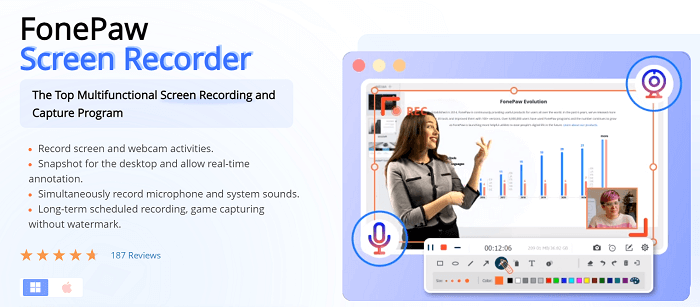
Registratore dello schermo FonePaw è un versatile programma di registrazione dello schermo senza ritardi con una manciata di punti salienti. Con questo strumento, puoi facilmente registrare lo schermo con l'audio del sistema del computer, il microfono e la webcam. Applicando l'accelerazione hardware, il software può registrare il gameplay e altre attività dello schermo con componenti hardware e, quindi, scaricare la CPU e far funzionare la registrazione senza intoppi.
Piattaforma: Windows, Mac
Scarica gratis Acquista con il 20% di sconto Scarica gratis Acquista con il 20% di sconto
Altre caratteristiche in evidenza di FonePaw
Frame rate regolabili per garantire filmati di alta qualità: I frame rate selezionabili vanno da 20 fps a 60 fps. Finché il tuo hardware ha buone prestazioni, puoi registrare lo schermo con un frame rate elevato senza problemi. Oppure, se il tuo computer è di fascia relativamente bassa, puoi anche scegliere il frame rate più adatto al tuo dispositivo.
Qualità video e audio regolabile: Allo stesso modo, le qualità video e audio possono essere regolate dal più basso fino al lossless. Puoi scegliere quello che può presentarti video su schermo di qualità soddisfacente e dimensioni più ridotte.
Registratore di giochi integrato: La funzione di registrazione del gioco recentemente aggiornata rende comoda e flessibile la registrazione di video di gioco. Riconoscendo il programma di gioco in esecuzione, può avviare e terminare automaticamente l'acquisizione, in modo che ogni utente, in particolare lo streamer di giochi, possa concentrarsi sui momenti di gioco mentre li registra.
Un pannello da disegno per contrassegnare sullo schermo e l'effetto del mouse: Quando crei un tutorial tramite la registrazione dello schermo, sei libero di utilizzare gli strumenti di annotazione per evidenziare le cose sullo schermo. Inoltre, puoi aggiungere un cerchio colorato attorno al cursore e impostare un cerchio colorato diverso quando fai clic su di esso in modo che il tuo pubblico possa seguirti meglio.
Registrazione programmata: Ci sono molti video online che non possono essere scaricati o video in streaming live. È possibile attivare la registrazione programmata per far terminare automaticamente la registrazione.
Salva i video registrati in MP4, GIF, MOV, AVI e altro ancora.
Una guida semplice per registrare lo schermo senza ritardi
STEP 1. Fare clic sul pulsante in basso per scaricare FonePaw Screen Recorder e installarlo.
Scarica gratis Acquista con il 20% di sconto Scarica gratis Acquista con il 20% di sconto
STEP 2. Fai doppio clic sull'icona di FonePaw Screen Recorder e vedrai un'interfaccia chiara e concisa.
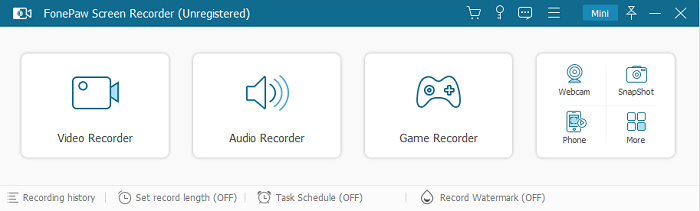
STEP 3. Fai clic su "Video Recorder" e vedrai una nuova interfaccia.
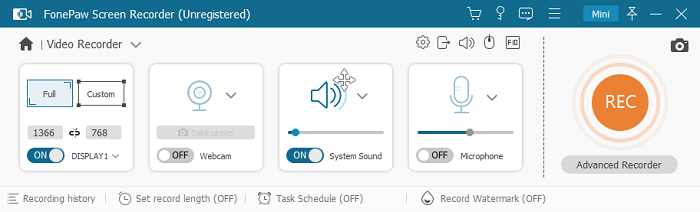
STEP 4. Su questa interfaccia, puoi scegliere l'area di registrazione regolando il rettangolo tratteggiato azzurro. Oppure puoi fare clic sull'icona a freccia in basso in Display per scegliere di registrare a schermo intero o a schermo personalizzato.
Inoltre, puoi decidere se registrare la tua voce tramite il pulsante del microfono, se includere audio di sistema e webcam.
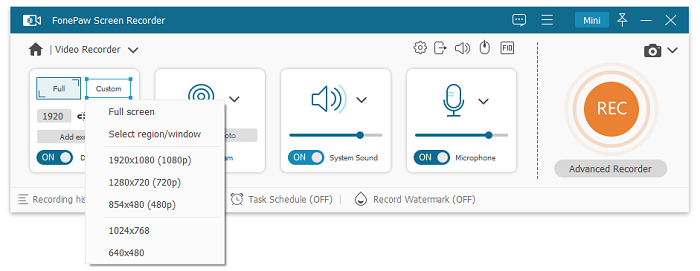
 Suggerimenti:
Suggerimenti:- Puoi fare il file Controllo del suono prima della registrazione per assicurarsi che il suono della registrazione sia normale.
STEP 5. Dopo tutte le impostazioni, puoi semplicemente premi il pulsante arancione (REC) a destra e la registrazione dello schermo è in corso.
Durante la registrazione, facendo clic sull'icona della penna sul pannello di controllo è possibile aggiungere parole, frecce, segni e indici numerici sullo schermo.
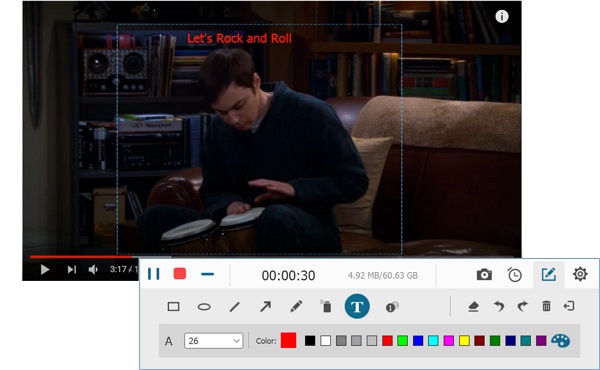
STEP 6. Dopo aver terminato la registrazione, premi il tasto pulsante quadrato rosso per interrompere e verrà visualizzata una finestra del video registrato per la revisione. Quindi puoi fare clic sul pulsante Salva per salvare questo video o lasciarlo fuori chiudendo la finestra.
2. Camtasia
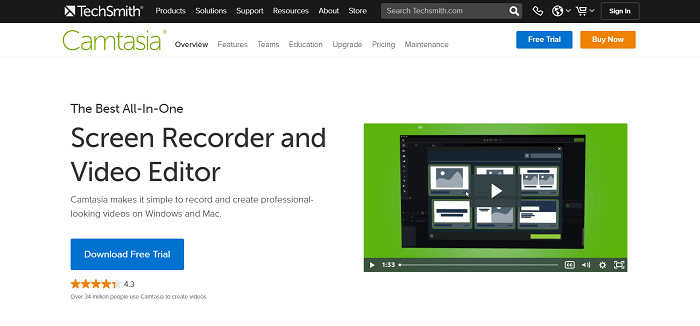
Un altro software di registrazione senza ritardi che consigliamo vivamente è Camtasia. Oltre a un eccellente registratore dello schermo, è anche un utile editor video che ti consente di modificare e migliorare istantaneamente le tue registrazioni video. In sostanza, puoi registrare qualsiasi attività sullo schermo inclusi siti Web, software, videochiamate o presentazioni PowerPoint. Aggiunge anche un web camera funzione utile per registrare un video di reazione. Le funzioni di base come la registrazione di una regione specifica dello schermo del computer, la registrazione audio e la registrazione del cursore del mouse sono tutte integrate.
Il più grande clou di Camtasia è il suo funzione di modifica. Dopo aver registrato lo schermo senza ritardi, il filmato della registrazione video può essere trascinato nel tempo e puoi semplicemente tagliare o tagliare le parti indesiderate. Per mettere a punto il tuo video, puoi anche ingrandire la sequenza temporale per scorrere fotogramma per fotogramma in modo specifico. Il Camtasia professionale è dotato anche di vari effetti di editing per migliorare la tua registrazione.
Tuttavia, poiché è progettato anche con funzioni di editing video, il lancio del software può richiedere molto tempo. Inoltre, può essere difficile da usare per i nuovi principianti.
Piattaforma: Windows, Mac
Caratteristiche principali:
Registra attività sullo schermo senza ritardi con audio e webcam
Potente strumento di editing
3. Registratore schermo OBS
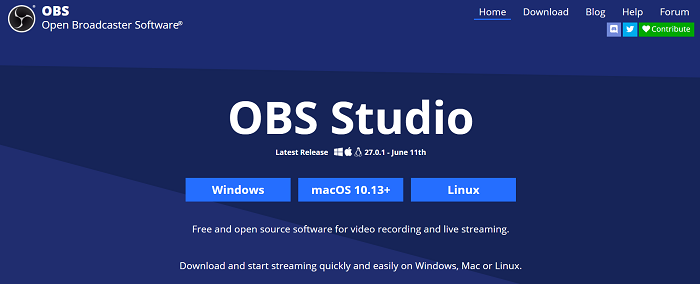
Registratore dello schermo OBS è anche un registratore dello schermo di gioco gratuito per PC senza ritardi. Fornisce una vasta gamma di opzioni di configurazione per modificare ogni aspetto in base alle tue esigenze. E puoi salvare le tue registrazioni video in un'ampia gamma di formati di file. Gli utenti esperti di tecnologia possono anche trovare il registratore dello schermo OBS estremamente utile e multifunzionale perché ha una curva di apprendimento ripida. Di conseguenza, questo può richiedere molto tempo se si desidera comandare tutte le impostazioni.
Comunque per chi ne ha bisogno registrare le lezioni per la classe or registrare in diretta streaming, OBS è potente in quanto consente sfondi personalizzati e supporta la connessione con diversi fornitori di servizi di streaming. Fondamentalmente, è un'opzione affidabile per registrare lo schermo senza ritardi.
Piattaforma: Windows, Mac, Linux
Caratteristiche principali:
Registra schermo con un'ampia gamma di scelte di configurazione
Perfetto per lo streaming live
4. Bandicam
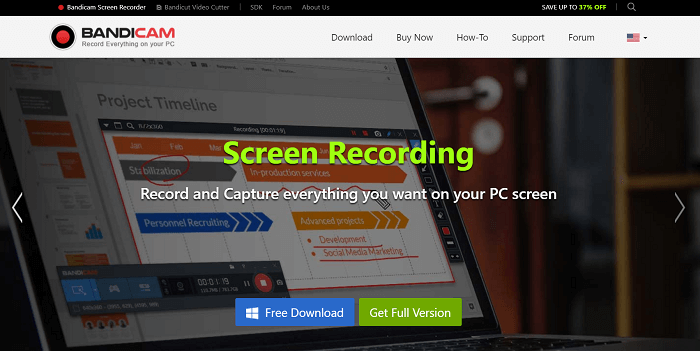
Bandicam è anche un popolare registratore di schermate senza ritardi per tutti gli utenti. È leggero ma potente in modo da poter registrare facilmente qualsiasi attività sullo schermo da salvare localmente. Inoltre, ha il supporto per registrazione dello schermo di sorgenti esterne come la tua console di gioco, webcam e IPTV. Durante la registrazione, Bandicam offre opzioni per aggiungere forme, frecce e testo e anche registrare il cursore del mouse con effetti preimpostati.
Proprio come altri riordini senza ritardi, puoi registrare comodamente l'audio del sistema e la tua voce con Bandicam e non richiede operazioni complicate. Altre caratteristiche come Pianifica ed chiave cromatica ti consentirà anche di registrare lo schermo del PC in modo molto flessibile.
Un peccato è che questo software è compatibile solo con il sistema Windows, per Versione per Mac si suggerisce di cercare un'altra scelta.
Piattaforma: Windows
Caratteristiche principali:
Supporta la registrazione di fonti esterne
Registra lo schermo con annotazioni ed effetti di evidenziazione
Pianifica la registrazione
5. Registratore di giochi FBX
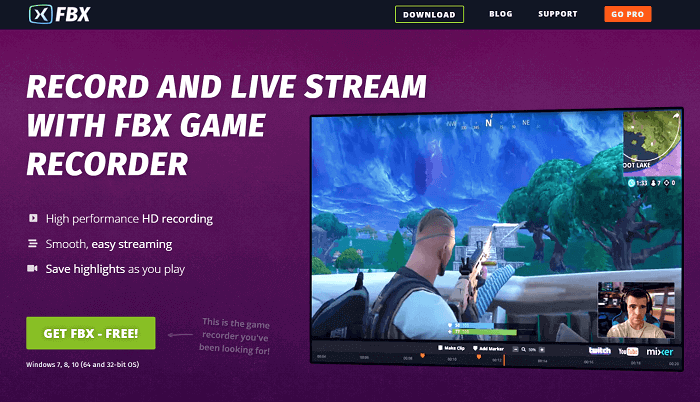
Registratore di giochi FBX è un programma di registrazione senza ritardi solo per Windows progettato per i giocatori. Come indica il nome, questo software di registrazione fa grandi sforzi per soddisfare le esigenze di registrazione di giochi in alta risoluzione, fluidità e praticità. Supporta la registrazione HD e fino a 144 fps (solo per un codificatore hardware basato su scheda grafica) e abilita anche l'accelerazione hardware.
Sei aperto per catturare il gioco, registrare il desktop, crea clip di gioco istantanee, crea screenshot e persino live streaming con esso. E il built-in funzione di modifica, che ti consente di creare GIF, scrivere didascalie, aggiungere adesivi ed effetti, ti aiuta a realizzare più facilmente video di gioco personalizzati e accattivanti. Sebbene non supporti tutti i giochi e non sia adatto a tutti i tipi di registrazione, è comunque uno dei migliori registratori dello schermo senza ritardi.
Piattaforma: Windows
Caratteristiche principali:
Specializzati nella registrazione di giochi
Utili funzioni di modifica integrate
6. Reg. schermo
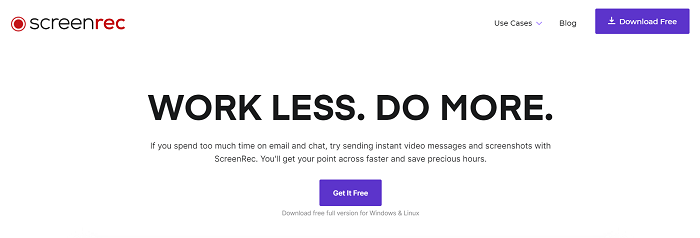
L'ultimo registratore dello schermo gratuito e potente senza ritardi è Screen Rec. Come registratore dello schermo senza ritardi, ScreenRec può essere la tua opzione ottimale per registrare video tutorial e gameplay ad alta risoluzione. Tutte le registrazioni vengono create in dimensioni ridotte e possono essere esportate nel popolare formato video MP4. E durante la registrazione di una lezione, dà la possibilità di farlo aggiungi annotazioni per rendere la tua registrazione video molto più chiara e facile da capire. Un grande vantaggio delle registrazioni video prodotte da ScreenRec è quello il contenuto può essere crittografato così puoi controllare chi ha accesso e creare un link di condivisione che solo il membro del tuo team può visualizzare il video. Per coloro che apprezzano la privacy, ScreenRec dovrebbe essere una scelta perfetta.
Piattaforma: Windows, Linux, Mac (prossimamente)
Caratteristiche principali:
Registra video di alta qualità in dimensioni ridotte
Aggiungi annotazioni e crittografa il contenuto condiviso
Conclusione
Con le recensioni di cui sopra, dovresti avere una comprensione generale dei registratori dello schermo senza ritardi consigliati ora. A condizione che tu voglia confrontare le caratteristiche in modo più intuitivo, c'è una tabella per aiutarti a prendere l'ultima decisione.
Supporto OS | Senza filigrana | Registrazione webcam | Aggiunta di annotazioni | Video Editing | Pianificazione delle attività | |
Registratore dello schermo FonePaw | Win / Mac | Sì | Sì | Sì | Sì | Sì |
Camtasia | Win / Mac | Sì (non in prova) | Sì | Sì | Sì | Sì |
Registratore dello schermo OBS | Win / Mac / Linux | Sì | Sì | Non | Non | Sì |
Bandicam | Win | Sì (non in prova) | Sì | Sì | Non | Sì |
Registratore di giochi FBX | Win | Sì (non in prova) | Sì | Sì | Sì | Non |
Screen Rec | Win/Linux | Sì | Sì | Sì | Non | Non |
Poiché tutti i registratori dello schermo senza ritardi menzionati sono gratuiti o includono una prova gratuita, puoi provare liberamente. Spero che tu trovi l'ideale e non soffra più di registrazioni in ritardo!
Domande frequenti sui ritardi di registrazione
1. Perché il mio computer è in ritardo durante la registrazione di giochi?
Se riscontri ritardi durante la registrazione di giochi, il problema potrebbe essere causato da due motivi dal lato del computer:
La RAM e la CPU del tuo computer sono sovraccariche. Se stai eseguendo più programmi contemporaneamente, puoi provare ad aprire il task manager sul tuo computer e chiudere alcuni altri processi che potrebbero occupare la memoria RAM.
Le impostazioni del tuo dispositivo non sono compatibili con il gioco. Puoi controllare e ripristinare nuovamente le impostazioni prima di avviare il gioco.
Inoltre, anche il programma di registrazione è importante. In questo caso, il software di registrazione senza ritardi che si concentra sul gioco è altamente raccomandato per te. Puoi fare riferimento a ciò che abbiamo elencato sopra, ad esempio FonePaw Screen Recorder, FBX Game Recorder.
2. Il mio computer è vecchio e spesso è in ritardo durante la registrazione. C'è qualche soluzione per questo problema?
Fondamentalmente, questo problema di ritardo è probabilmente causato dal problema hardware che il computer non è in grado di gestire l'attività di registrazione. Puoi prima provare a ridurre gli fps, la qualità video o audio per vedere se la registrazione può andare più agevolmente. Oppure, per i computer vecchi e di fascia bassa, è meglio scegliere un software di registrazione leggero ma multifunzionale, come FonePaw Screen Recorder, ScreenRec e Bandicam.





















